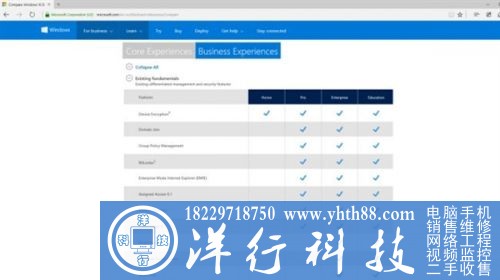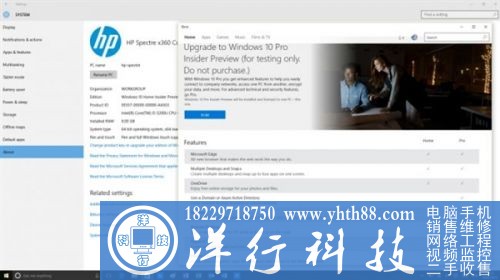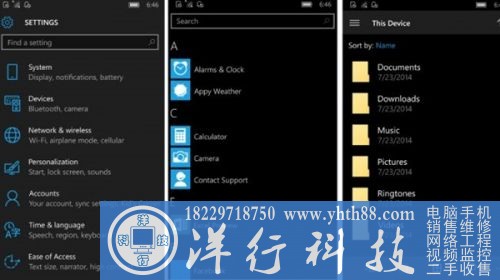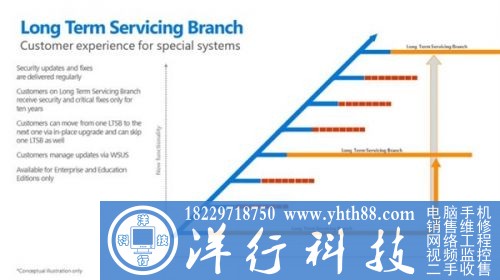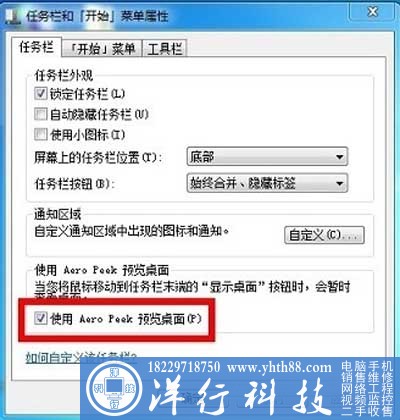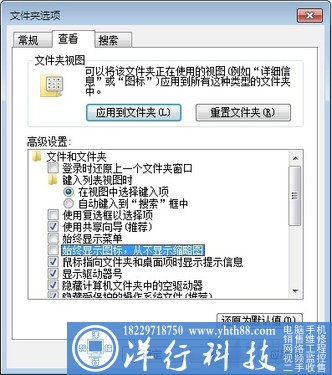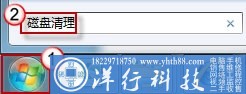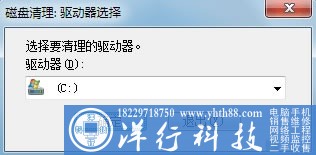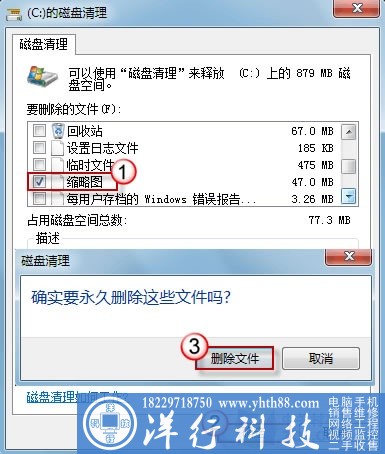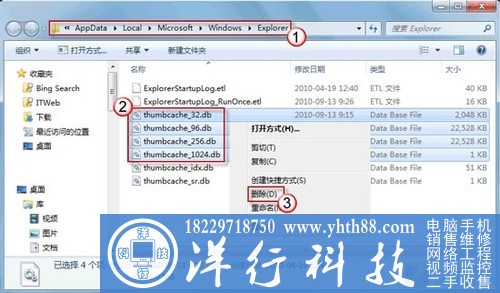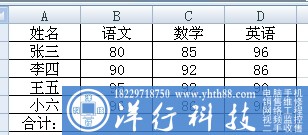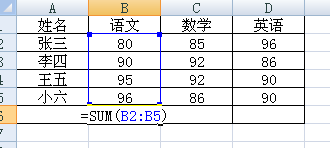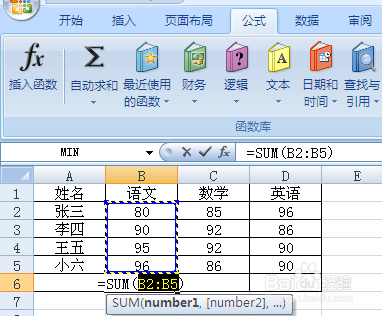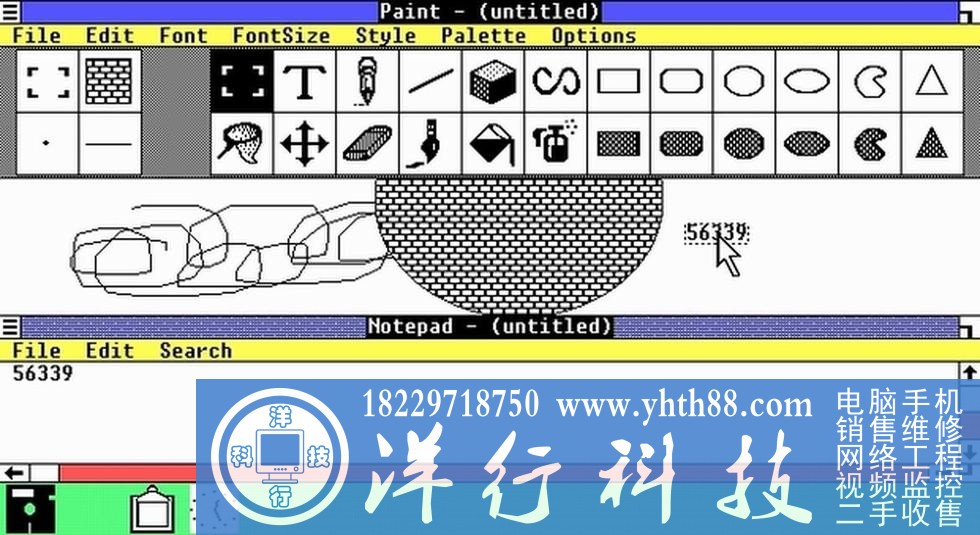
微软在1983年11月10日宣布发布了Window系统,将近过了两年时间, Version 1.0版本才开始销售,这款系统包括了Paint,Windows Writer以及 Notepad软件。
技术博客 - 包括所有技术文章,技术展示与交流。
∞ Windows 30岁 微软Windows家族产品回顾——经典产品
超短链接1985年11月20日,微软新操作系统开始上架销售。正是这款系列产品,让微软获得了全世界办公室,学校和家庭计算机用户,让比尔盖茨成为全球首富。时至今日,微软Windows已经迎来了它的30岁生日,下面就让我们一起回顾一代经典产品Windows系统的演化史:
∞ Win10七大版本详解:主要区别都在哪儿?(家庭版、专业版、企业版、教育版、移动版、移动企业版、物联网版)
超短链接Windows 10推出了七种不同版本 ,它们分别是家庭版、企业版、教育版、移动版、移动企业版以及针对物联网设备及嵌入式系统设计的版本 。
虽然较以往的Windows版本更加令人眼花缭乱,但实际上如果你从屏幕尺寸的角度出发,还是可以更加清晰地理解这些版本的差异。每种不同的设备上呈现的界面以及功能肯定是不同的。例如,Windows 10移动版和企业移动版就是针对那些屏幕尺寸小于8英寸的智能手机和平板电脑设计 。这些设备具备Windows Phone风格的界面元素,还有预装的Office for Windows 10应用以及全新的Edge浏览器。
而Windows 10家庭版、专业版、企业版以及教育版则是针对桌面PC、笔记本、二合一本、变形本以及更大尺寸的平板电脑设计。这些版本更加接近此前的Windows 7以及Windows 8.1。
在下文中,我们将会对这些不同的版本一一进行详细解释。
Windows 10家庭版
对于绝大多数用户来说,最后可能获得的应该就是Windows 10家庭版。该版本会被预装在大多数全新的家用PC中,同时具备大多数Windows 10的关键功能,包括全新的开始菜单、Edge浏览器、Windows Hello生物特征认证登录以及虚拟助手小娜。
Windows 10家庭版还会包括游戏串流功能,游戏玩家可以在PC上直接进行Xbox One的游戏。
当然,为了提高系统安全性,家庭版用户对于来自Windows Update的补丁无法做出自己的判断,只能照单全收,系统将会自动安装任何安全补丁,不再向用户询问 。
家庭版还包括了一个针对平板电脑设计的称之为“Continuum”的功能,其向用户提供了简化的任务栏以及开始菜单,应用也将以全屏模式运行 。此外,任务栏上会出现返回按钮,整个界面针对触控操作进行了优化,开始菜单也将进入全屏模式。该功能在桌面及平板电脑设备间实现了完美的过渡体验。
同时,对于那些拥有Windows 7或8.1家庭版的用户来说,升级至Windows 10家庭版是免费的 。
Windows 10专业版
家庭版显然无法满足商业用户的需求,针对这部分消费者,微软依照惯例为他们准备了专业版。专业版用户可以获得加入域、群策略管理、BitLocker(全碟加密)、企业模式IE浏览器、Assigned Access 8.1、远程桌面、Hyper-V客户端(虚拟化)、加入Azure活动目录、浏览Windows 10商业应用商店、企业数据保护( 计划于今年秋季推出)以及接收特别针对商业用户推出的更新功能。
拥有Windows 7以及8.1专业版的用户可以免费升级至Windows 10专业版 。
Windows 10企业版
Windows 10企业版在提供全部专业版商务功能的基础上,还增加了特别为大型企业设计的强大功能。包括无需VPN即可连接的Direct Access、支持应用白名单的AppLocker、通过点对点连接与其他PC共享下载与更新的BranchCache以及基于组策略控制的开始屏幕。
Granular UX Control则可以让IT管理人员通过设备管理策略对具体Windows设备的用户体验进行定制及锁定,以便更好的执行特定任务。
至于Credential Guard(凭据保护)以及Device Guard(设备保护)则是用来保护Windows登录凭据以及对某台特定PC可以运行的应用程序进行限制。
而Long Term Servicing Branch选项则是让PC只接收安全更新而忽略其他形式的更新,这一功能对于需要长时间稳定工作且不希望受到新增功能影响的PC特别有用。
用户无法免费升级至Windows 10企业版,这一版本需要批量许可授权 。
Windows 10教育版
在Windows 10之前,微软还从未推出过教育版,这是专为大型学术机构设计的版本,具备企业版中的安全、管理及连接功能。
除了更新选项方面的差异之外,教育版基本上与企业版一样。
Windows 10移动版
对于那些在Windows Phone或者小屏幕平板电脑上使用Windows 8.1的用户来说,他们将会升级到Windows 10移动版。
移动版是Windows 10的关键组成部分,其向用户提供了全新的Edge浏览器以及针对触控操作优化的Office。搭载移动版的智能手机或平板电脑可以连接显示器,向用户呈现Continuum界面,通用应用也可以在上面运行。
Windows 10移动企业版
这一版本是针对大规模企业用户推出的移动版,采用了与企业版类似的批量授权许可模式,但微软尚未透露更多细节。
Windows 10物联网版
如果你拥有一台树莓派2,则可以将免费的Windows 10物联网版刷入其中,然后运行通用应用。微软同时还提供了其他针对销售终端、ATM或其他嵌入式设备设计的工业以及移动版本。工业版只支持x86架构的 系统,而移动版可能同时支持x86以及ARM架构处理器,这些版本将被用在那些行业定制设备上,例如手持式快递包裹扫描仪。
∞ Windows 7 缩略图预览功能的修复与重建打开方法
超短链接通常在默认状态下,Windows7系统会自动以缩略图的形式显示图像文件图标的,但是有时候也会出现差错,一旦我们发现图像文件的图标统一显示为青山、 白云之类的内容时,那就说明对应系统的图像文件缩略图功能被意外关闭了。。缩略图预览功能,我想我们每天都在运用,要是突然没用了,就觉得电脑都瘫痪了。既然缩略图修复功能对我们这么的重要,那我们就必须学会如何修复了。那么,要怎样才能恢复回来呢?其实这个问题并不是某个硬件出现了问题,下面我们就 根据这个问题做一个全面的解答。
1、win7缩略图预览功能没了的原因 :
如果你是今天开电脑没进行任何设置就没了,那么建议你重启下有一定的可能会恢复。
如果你是刚刚装了win7系统就没这个功能,那么很有可能你装的系统是盗版的。
也有可能不小心设置错了,比如修改了注册表等。不小心设置错了有三个地方可能回设置错,下面小编跟你说下是哪个地方。
2、任务栏里面设置错误。
任务栏属性里面的“Aore peek预览桌面功能”忘了打开。如图:
3、控制面板里面的“Aore peek”功能忘了打开,你根据下面的图片进行操作。
4、注册表里面的TaskbarNoThumbnail项的值不是0,或者直接没这个项。
开始运行输入:regedit进入注册表,然后定位 到:HKEY_CURRENT_USER---Software---- Microsoft----Windows----CurrentVersion----Explorer。如果没有Explorer新建一个,然后再里 面再新建名为TaskbarNoThumbnail的DWORD键值为0。这时候重启下应该就行了;
5、立即检查C盘剩余空间
如果只有几百兆或者几十兆,请清理C盘的无用文件或者将有用文件转移至其他盘。这样缩略图就可以正常显示了。建议大家系统盘保持两倍于内存大小的磁盘剩余空间。
6、打开一个含有图片的文件夹,右击“查看”,更换查看方式。
如果是以小图标,列表,或者详细信息方式不显示缩略图是正常的,选用其他查看方式即可显示。
7、双击“计算机” 在“组织”的下拉菜单中找到“文件夹和搜索选项”,在“查看”选项中找到“始终显示图标,从不显示缩略图”选项前的勾去掉,然后点击确定。
8、右击“计算机”点击“属性”选择“高级系统设置”,然后在“高级”选项卡中点性能“设置”,勾选“显示缩略图,而不显示图标”选项,点击确定即可。
9、“开始”->"所有程序"->“附件”->"系统工具"(或者直接"开始"->搜索"磁盘清理")->清理所有盘符内的缩略图:
10、在地址栏中输入如下地址,回车。
%USERPROFILE%\AppData\Local\Microsoft\Windows\Explorer
11、根据图标大小的不同,文件夹中分别存有下列四个.db 文件,请将它们全部删除即可。
thumbcache_32.db
thumbcache_96.db
thumbcache_256.db
thumbcache_1024.db
以上是关于Windows7缩略图预览功能不能用了怎么办 。基本上经过这些网上所述整合的操作可修复缩略图功能,如果还不行的话,那么应该是你下到盗版的win7或者中毒之类的了。
∞ Excel Lookup Vlookup Hlookup 函数图文详解
超短链接∞ Excel 中SUMIF条件求和函数 图文详解
超短链接在excel中sumif函数是一个非常有用的函数,它可以按条件进行求和。具体的用法搜集了本站几个有关sumif用法的贴子,共大家学习和共享。
1 SUMIF函数的一个怪异用途(excel)
Excel表格中的SUMIF函数在条件求和时经常使用,我们一般习惯于于根据某一列计算另一列的数字之和。
例1:假设置A列是部门,B列是姓名,C列是工资,可以用下面的公式算出所有财务部员工的工资总和:
=SUM(A1:A100,"财务部",C1:C100)
我们今天说的不是这个正规用法,而是给大家介绍一种看上去和SUMIF毫无一毛钱关系的例子。
例2 如下图中,是一些不规则的数据,我们只关注填充颜色的区域,现在我们要计算所有A下面数字之和,看上去这个题没有好的思路,其实这个题恰好可以用SUMIF函数轻松解决。
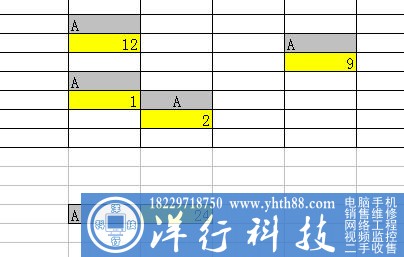
=SUMIF(B2:E7,B12,B3:E8)
我们分析一下这个公式,第二个参数是条件我们可以了解,第一个参数和第二个参数有什么关系呢?大家仔细看会发现第三个参数正好是第一个参数的区域向下偏移一个单位。
总结,SUMIF函数并不是只对规则区域求和,还可以对不规则的排列进行条件求和
SUMIF入门篇
SUMIF作为Excel2003中一个条件求和函数,在实际工作中发挥着强大的作用,虽然在2007以后被SUMIFS所取代,但它依旧是一个 EXCEL函数的经典。特别是高级用法,依旧适用于后面的版本。本文由兰色幻想原创,转载时请注明转自“Excel精英培训”。
SUM是求和,IF是如果。如果什么。。就求和,其实就是按条件求和。它的结构如下:
SUMIF(条件判断区域,条件,求和区域)
说明:
1 条件判断区域。即然是条件求和,一是要有条件,二是要有判断的区域,SUMIF的第二个参数就是求和的条件,第一个参数呢就是拿条件来这个区域进行对比的区域。第一个参数必须是单元格引用。
2、条件。按条件求和就得有条件,该条件可以是字符串("ABC",可以用大于等对比符号连接起来的条件表达式(">100"),也可以使用通配符来表示匹配求和("AB*C")。
3、求和区域。求和函数可以没有求和的区域算什么求和函数,该参数为单元格区域引用。如C2:C100。
4、如果求和区域和判断区域是一个区域该怎么办呢?如在C2:C100中计算大于100的数字之和。在这种情况下SUMIF函数由三个参数变换为两个参数。即:
SUMIF(求和区域,条件)
例1;如下图所示。要求根据左表中的商家明细表,生成右侧的汇总表,汇总出商家的总进货量和总金额。
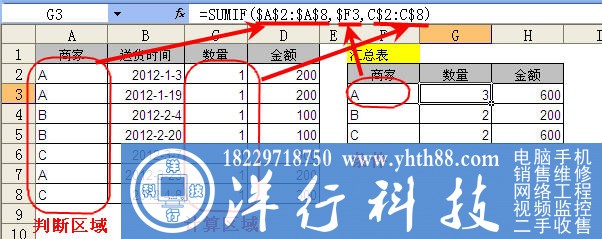
公式:
=SUMIF($A$2:$A$8,$F3,C$2:C$8)
公式说明:
$A$2:$A$8是判断区域,拿F3的商家名称在这个区域进行判断是否相同,如果上同,就把C2:C8区域的金额进行求和。
如果只按C列进判断求和呢?比如,计算C列金额大于200的金额之和。公式可以变换为:
SUMIF(C$2:C$8,">200")
关于入门级的SUMIF函数用法就介绍到这里了,进一步的用法将在“初级篇”中进行详细介绍,包括条件参数的组合、条件参数的模糊设置等。敬请关注。
二、技巧篇
我们在学习了入门篇后,在常用技巧篇中将学习SUMIF常用的一些技巧。
谈到隔列求和,可能就会想到用数组公式,其实只需要用SUMIF函数就可以轻松实现。
例:计算费用表中的计划和实际合计数。
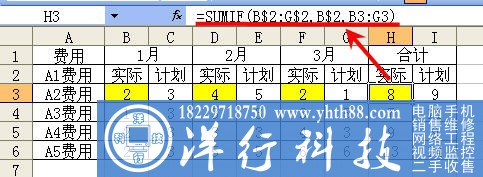
公式;=SUMIF(B$2:G$2,B$2,B3:G3)
提示;SUMIF函数不只是左右示和,还可以上下求和。
三进阶篇
SUMIF函数一般情况下只能进行一个条件的求和,但在二般情况下却可以实现对多个条件的求和。什么是二般情况下呢?
SUMIF函数的第二个参数是“求和的条件”,这个参数可以用数组形式。比如
{"A","B"} {">5","<10"}
条件使用数组形式后,SUMIF会分别根据两个条件计算出结果,然后再用SUM计算出结果。
一、对多个商品进行求和
例:如下图所示。要求计算商品名称为手机和冰箱的销售之和。
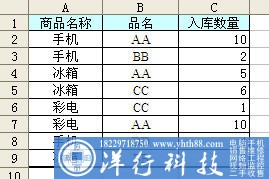
公式:=SUM(SUMIF(A1:A9,{"手机","冰箱"},C2:C9))
公式说明:
SUMIF(A1:A9,{"手机","冰箱"},C2:C9) 会分别计算出手机的销量(16)和与冰箱的销售量(14)。返回一个数组,即:{16,14},
SUM():对SUMIF返回的两个销售量进行二次求和。
二、按数字区间求和
例:如图一所示。要求计算销售数量大于等5,小于10的销售数字之和。
公式:=SUM(SUMIF(C2:C9,{"<10","<5"})*{1,-1})
公式说明:
SUM(SUMIF(C2:C9,{"<10","<5"}):因为大于等5,小于10的区间和可以用<10的和减去<5的和。所以先分别计算出这两个区间的和{21,10}
SUMIF()*{1,-1} 因为最终的结果是两个数相减,所以这里用数组与数组的计算,把第二个数变成负数{21,-10}。这样在后面用SUM求和时就可以让这两个数相减了。 即SUM( {21,-10})=11
SUMIF函数的进阶篇就介绍到这里,敬请期待SUMIF函数的高级篇(跨表多表求和求及数组公式应用)
多条件求和
sumif可以在第二个参数处设置多个条件,如,要求计算A列值为"张三"和"李四"的C列和.公式为:
=sum(sumif(a:a,{"张三","李四"},c:c)
∞ Excel 中SUM求和函数应用教程 图文详解
超短链接在生活或者工作中,我们经常会用到sum函数,对于电脑高手而已,这个函数仅仅是小意思而已,但是对于我们而已,函数就像一本天书一样看不明白,理解不透。下面,小编我就跟大家一起来学习函数,今天要学的函数是sum函数。
1
什么叫sum函数呢,其实简单的说,就是几组数据的求和,就像我们数学常用到的加法一个意思,他们的区别在于,加法需要自己一个一个的去加,但是sum函数的话,只要你输入公式,就可以把你这一组的数据全部求和。
首先我们先打开一个表格,如图:
打开表格后,我们将语文成绩一栏的数据求和。在B列的B6单元格输入公式:=SUM(B2:B5),公式输入完成后按回车键即可。
SUM(B2:B5)这个公式的意思是什么呢?我们要把语言成绩一列全部求和,数值是从B2开始的,那么我们就从B2开始选择,到B5数值就结束 了,那么我们就从B2一直选到B5就可以了。简单的说就是数值从哪个单元格开始,就从哪个单元格开始选,从哪个单元格结束,就从开始的单元格一直选到数值 结束的单元格就可以了。
其实还有一个更简单的方法:那就是在菜单栏的选项里有一个“公式”按钮。
单击公式按钮,会发现在下方就有一个自动求和的按钮。
这时我们先将鼠标单击B6单元格,然后单击自动求和按钮会出现如图所示,按后按回车键即可。
∞ Excel在保存时提示:隐私问题警告:此文档中包含宏、ActiveX控件、XML扩展包信息或Web组件...“保存时从文件属性中删除个人信息”来删除解决方法
超短链接
Excel在保存时提示:隐私问题警告:此文档中包含宏、ActiveX控件、XML扩展包信息或Web组件...“保存时从文件属性中删除个人信息”来删除解决方法
#工作#中经常用到的#excel技巧#:制作过一次宏或从网页上复制的内容到一个excel表时,在保存时提示:隐私问题警告:此文档中包含宏、ActiveX控件、XML扩展包信息或Web组件...“保存时从文件属性中删除个人信息”来删除,经过查找并无宏内容与其它对象,原来是在表格属性中有一个选项控制:工具-宏-VB编辑器,在视图菜单调出工程资源管理器与属性窗口,在工程资源管理器中删除多行的模块等,点击ThisWorkBook在属性窗口中将RemovePersonalInformation改为False后保存即可。
∞ EXCEL "不能将对象移到工作表外"的原因和解决方法
超短链接EXCEL "不能将对象移到工作表外"的原因和解决方法
批注的总体原因:批注不正常格式导致,只需要把不正常的格式批注删除即可(不正常批注包括批注的箭头线太长)
使用Excel的时候,经常要修改Excel工作表,象插入与隐藏单元格的行或列等操作,是经常使用的,而有时会出现“不能将对象移到工作表外”的提示,这是为什么呢?
经过在网海里的一翻搜索,发现有两种情况会发生类似的提示!
一、在插入行或列的时候出现“不能将对象移到工作表外”的提示。
这是因为在工作表的最后一列(2003以下版为第IV(256)列,2007版为第XFD(16384)列,下同),或最后一行(2003以下版为 65536行,2007版为1048576行)有数据,或插入的数据使原有的数据超出工作表行或列的限制时,就会出现“不能将对象移到工作表外”的提示了。
∞ EXCEL文件肥胖的的原因分析及减肥方法
超短链接总结:
最大问题在于EXCEL对数据的反应与公式的反应并不慢,关健在于用户对每个单元格所套用的单元格格式不同而导至EXCEL文件增加与速度变得奇慢无比.
很多人在实际使用EXCEL过程中发生EXCEL文件不明原因的增大,打开计算都很缓慢的现象,有时甚至造成文件损坏,无法打开的情况,以下是我收集的造成文件虚增的原因及处理办法,对没有提到的其他情况和解决办法,欢迎大家给予补充:
一、工作表中有大量的细小图片对象造成文件增大,这是最常见的文件虚胖原因。
可能的原因:
(1)从网页上复制内容直接粘帖到工作表中,而没有使用选择性粘帖,
(2)无意中点了绘图工具栏的直线或其他绘图对象,不知不觉中在文件中插入了小的直线或其他图形,由于很小,肉眼几乎无法看到,又通过单元格的复制产生了大量的小绘图对象
(3)在工作表中插入了图片其他绘图对象,操作中又将其高度宽度设为0或很小的值,通过复制产生了大量的对象
(4)在行或列的位置中插入了绘图对象,对象的属性为,大小位置随单元而变的(默认的),然后隐藏行或列,或设置行高或列宽为很小的值,从而使插入的对象不能看到
∞ Excel如何求每月的第一个星期一至星期日?
超短链接Excel求每月的第一个星期一至日
=ROUNDUP((DATE(YEAR($A$1),MONTH($A$1),1)-1)/7,)*7+1
求第一个星期日
=ROUNDUP((DATE(YEAR($A$1),MONTH($A$1),1)-2)/7,)*7+2
求第一个星期一
=ROUNDUP((DATE(YEAR($A$1),MONTH($A$1),1)-3)/7,)*7+3
求第一个星期二
=ROUNDUP((DATE(YEAR($A$1),MONTH($A$1),1)-4)/7,)*7+4
求第一个星期三
=ROUNDUP((DATE(YEAR($A$1),MONTH($A$1),1)-5)/7,)*7+5
求第一个星期四
=ROUNDUP((DATE(YEAR($A$1),MONTH($A$1),1)-6)/7,)*7+6
求第一个星期五
=ROUNDUP((DATE(YEAR($A$1),MONTH($A$1),1)-7)/7,)*7+7
求第一个星期六
这样可以说明其规律性。
∞ Office Outlook 2003 如何批量导入vCard格式联系人到Outlook
超短链接网上有从Outlook批量导出Vcard格式的教程说明,但是关于如何将Vcard格式的联系人批量导入到Outlook的教程几乎没有。我在网上找到了以下这些操作步骤,成功了,在这里分享。
1,把所有Vcards文件放在一个文件夹内。C:\VCARDS(这个路径需要和代码中的路径相同)
2,打开Outlook的VBA编辑器。(ALT + F11 呼出)
3,单击“工具”–>“引用”,勾中“Windows Script Host Object Model ”和“Microsoft Scripting Runtime”
(更多…)
∞ Office EXCEL 2003 2007 菜单对照表
超短链接文件菜单
Excel 2003 位置 Excel 2007 位置
文件 > Office 按钮
新建 > Office 按钮 | 新建
打开 > Office 按钮 | 打开
关闭 > Office 按钮 | 关闭
保存 > 快速访问工具栏 | 保存
保存 > Office 按钮 | 保存
另存为 > Office 按钮 | 另存为
另存为网页 > Office 按钮 | 另存为 | 保存类型 | 网页
保存工作区 > 视图 | 窗口 | 保存工作区
文件搜索 > Windows“开始”按钮 | 搜索 (更多…)
∞ Office WORD 2007 快捷键大全
超短链接WORD 2007 快捷键大全: 作者:洋行科技 微信号:yhth88 常用快捷键 快捷键 作用 Ctrl+Shift+Spacebar 创建不间断空格 Ctrl+-(连字符) 创建不间断连字符 Ctrl+B 使字符变为粗体 Ctrl+I 使字符变为斜体 Ctrl+U 为字符添加下划线 Ctrl+Shift+ 缩小字号 Ctrl+Shift+> 增大字号
∞ PHP递归函数遍历多维数组并返回以指定分隔符分隔的字符串
超短链接PHP递归函数遍历多维数组并返回以指定分隔符分隔的字符串:
/**
* 遍历多维数组并返回以指定分隔符
*/
function arrtostr($arr,$search,$sp=',',$i=0){
$str='';
$i+=1;
if(is_array($arr)){
foreach ($arr as $key => $value){
if(strstr($key,$search)===$search)
$str.=$sp.$value;
elseif(is_array($value))
$str.=arrtostr($value,$search,$sp,$i);
}};
if($i==1)
return substr($str, 1);
else return $str;
}这个函数有了前面分类目录树形的递归函数,这个只花了半个小时。![]()
∞ php获取分类目录并赋值给多维函数,二维或多维函数保存PHP树形分类目录
超短链接php获取分类目录并赋值给多维函数,二维或多维函数保存PHP树形分类目录: 这么简单的代码,我居然花了一天时间才做出来?
∞ wordpress caption IMG图像效果塑造用了4个小时,我这是怎么了?
超短链接下图的效果(wordpress caption)看起来很好看:
于是就想塑造一个,可wordpress做得智能了,导致很复杂,以至于找了4个小时都没有头绪,突然想到一个$shortcode_tags变量总要查找,于是就先把变量预定义,结果居然OK了。
$shortcode_tags=array(
"embed"=> "__return_false",
"wp_caption"=> "img_caption_shortcode",
"caption"=>"img_caption_shortcode",
"gallery"=> "gallery_shortcode",
"playlist"=> "wp_playlist_shortcode",
"audio"=>"wp_audio_shortcode",
"video"=>"wp_video_shortcode"
);注意:我是觉得wordpress前端太慢我自己重写一个前端,把必要的前端函数直接引入使用,以加快主页的加载速度。相关代码在includes\shortcodes.php与includes\media.php内。
为什么我很多事情总是要花很长时间,到最后发现却是一个很小的问题,如果当时知道,几分钟即可解决,真的很郁闷……
∞ wordpress如果主页与写文章与编辑文章与页面编辑的显示选项与帮助无法点击切换#screen-options-wrap不工作
超短链接define('CONCATENATE_SCRIPTS', false );//wordpress如果主页与写文章与编辑文章与页面编辑的显示选项与帮助无法点击切换#screen-options-wrap不工作,请添加此项